机打发票操作指南
税控开票软件操作指南(金税盘)汇总-共90页
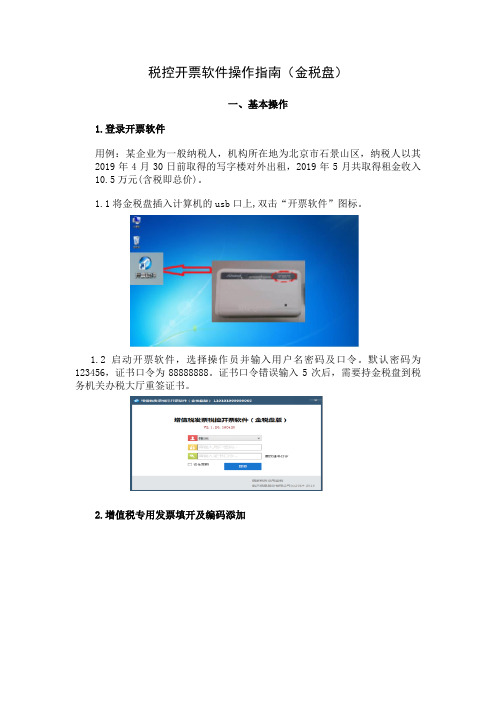
税控开票软件操作指南(金税盘)一、基本操作1.登录开票软件用例:某企业为一般纳税人,机构所在地为北京市石景山区,纳税人以其2019年4月30日前取得的写字楼对外出租,2019年5月共取得租金收入10.5万元(含税即总价)。
1.1将金税盘插入计算机的usb口上,双击“开票软件”图标。
1.2启动开票软件,选择操作员并输入用户名密码及口令。
默认密码为123456,证书口令为88888888。
证书口令错误输入5次后,需要持金税盘到税务机关办税大厅重签证书。
2.增值税专用发票填开及编码添加2.1点击“发票管理”模块,点击导航图中的“发票填开”按钮,然后选择“增值税专用发票填开”。
2.2系统显示发票号码确认界面,核对与即将打印的纸质正式发票号无误后,点击确认。
2.3进入发票填开界面,手工输入购货单位信息,专用发票要将购买方的名称、纳税人识别号、地址电话、开户行及账号全部填写完整,不得输入简称。
2.4在票面中的“货物或应税劳务、服务名称”中输入商品信息“租金”,输入完成后,点击旁边空白处。
2.5在税收分类编码选择界面中,根据实际情况选择“租赁服务”类下的税收分类编码,也可通过检索进行快速查找。
查到后,双击选择税收分类编码。
2.6选择好税收分类编码,点击保存按钮。
2.7输入数量、单价、金额、备注等信息,备注需填写写字楼地址。
输入完毕后核对票面中的购买方信息、金额、税额、价税合计等票面信息,确认无误后,点击右上角打印按钮。
注:打印相当于保存发票,点击后票面信息无法进行任何修改。
2.8弹出“打印”对话框,如图所示。
在此处,可以设置纸张打印边距、预览打印效果、实施打印,也可以取消打印(待以后在进行发票查询时打印)。
向下调整:数值越大越向下,越小越向上(可以为负数)向右调整:数值越大越向右,越小越向左(可以为负数)3.发票作废如果发票开具错误,当月发现且满足作废条件,可采取发票作废方式作废发票。
3.1点击“发票管理”模块,然后点击导航图中的“发票作废”按钮。
网上发票验旧操作指南

网上发票验旧操作指南办税大厅一号厅由于发票实行验旧供新制度,因此纳税人在办理发票邮寄配送前,应将已使用未验旧的发票通过网上办税大厅办理发票验旧,否则可能影响纳税人的可领用发票数量。
一、可网上发票验旧种类:(一)广东增值税专用发票(3联和6联);(二)广东增值税普通发票(2联和5联);(三)广东省国家税务局通用机打发票;(四)广东省国家税务局通用手写发票。
二、登录网站:依次进入:广州市国家税务局网站(网址:)→网上办税大厅→①号办税窗口→登录→分别输入账号和密码(均为纳税人识别号,如有字母,要大写)→输入检验码→登录。
(注:如无法登录请携带税务登记证原件到办税服务厅前台重置密码。
)三、操作指引:(一)《广东增值税普通发票》、《广东增值税专用发票》1.验旧条件:这两种发票在税控机上的报送状态必须为“已报送”,纳税人才能自行网上验旧。
2.发票验旧:依次进入:【发票管理】→【发票验旧】→【税控发票验旧】→选择抄税起止月份→【查询】→勾选需验旧的发票→【确认验旧】→【确定】。
3.查询验旧状态:依次进入:【发票管理】→【发票验旧】→【验旧结果查询】→【查询】→“验旧完成”。
(二)《广东省国家税务局通用机打发票》1.上传验旧盘:依次进入:【发票管理】→【发票验旧】→【普通发票验旧】→浏览→选文件CGLCJ.xml→【打开】→【上传】→待生成受理号后关闭此页面。
2.查询验旧状态:依次进入:【发票管理】→【发票验旧】→【验旧结果查询】→【查询】→“验旧完成”。
(三)《广东省国家税务局通用手写发票》1.录入发票:依次进入:【发票管理】→【发票验旧】→【手工发票验旧】→录入:发票代码、发票号码、开具金额、开具日期、(作废发票金额录入0)→【增加】→录入下一张发票(建议每次录入25份)→录入完毕后→【保存数据】。
2.发票验旧:依次进入:【发票管理】→【发票验旧】→【验旧结果查询】→【查询】→勾选需验旧发票→确认验旧→约等待30分钟→再【查询】→“验旧完成”。
陕西省国家税务局电子税务局-客户端操作手册
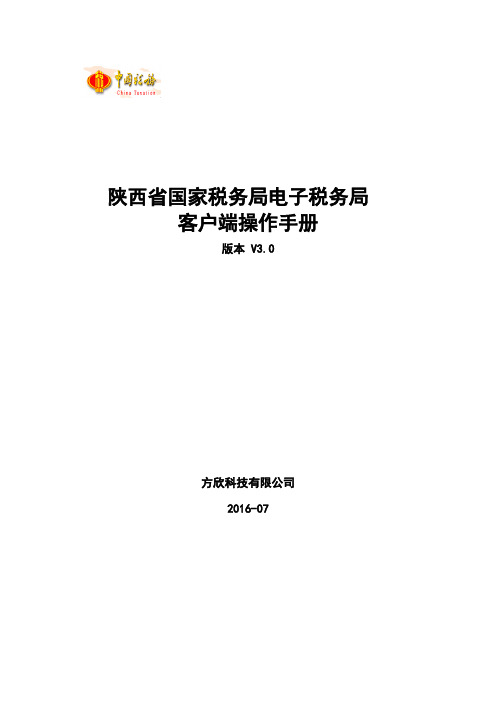
陕西省国家税务局电子税务局客户端操作手册版本 V3.0方欣科技有限公司2016-07修订历史记录目录1引言 (5)1.1目的 (5)1.2范围 (5)1.3参考资料 (5)1.4术语和缩写词 (5)2系统配置 (5)2.1系统配置 (5)2.1.1电脑终端环境 (5)2.1.2网络带宽环境 (6)3注意事项 (6)4系统下载安装和登录 (6)4.1电子税务局客户端软件安装 (6)4.2纳税人登录 (10)5功能操作 (12)5.1办税桌面 (12)5.1.1办税日历 (13)5.1.2下载专区 (13)5.1.3办税指南 (14)5.1.4办税地图 (14)5.1.5场景服务 (15)5.2基础信息 (15)5.3我要申报 (16)5.3.1申报 (16)5.3.1.1申报清册 (17)5.3.1.2更新结果 (23)5.3.1.3重置报表 (24)5.3.1.4重新获取申报清册 (26)5.3.1.5申报作废 (28)5.3.1.6申报查询 (29)5.3.1.7注意事项 (29)5.3.2海关缴款书 (30)5.3.2.1数据批量导入 (30)5.3.2.2数据手工录入 (30)5.3.2.3录入数据查询及上传 (31)5.3.2.4接收通知书查询打印 (31)5.3.2.5稽核比对结果查询 (31)5.3.2.6稽核通知书确认下载 (32)5.3.2.7稽核通知书查询打印 (32)5.4我要缴税 (33)5.4.1缴税清册 (34)5.4.1.1更新欠税费信息 (34)5.4.2发送扣款 (35)5.4.3扣款解锁 (36)5.4.3.1查询条件 (37)5.4.4缴款情况查询 (38)5.4.4.1查询条件 (39)5.4.5注意事项 (40)5.5发票应用 (40)5.5.1发票申请 (40)5.6.1.1增值税专用发票代开 (41)5.6.1.2发票领购 (44)5.5.2网络发票 (47)5.6我要办税 (47)5.6.1涉税事项受理 (48)5.6.2纳税人补齐补正 (53)5.6.3事项进度查询 (54)5.6.4税务文书下载 (54)5.7我要查询 (55)5.7.1综合查询 (56)5.7.2申报征收查询 (56)5.10.2.1缴款信息查询 (56)5.10.2.2申报信息查询 (57)5.10.2.3财务报表报送查询 (58)5.8其他辅助功能 (58)5.8.1一键检测 (58)1 引言1.1目的编写本使用说明的目的是充分叙述本系统的运行环境、所能实现的功能、如何操作本系统以及注意事项,以便使用者了解本系统的使用范围、使用方法和注意事项,并为系统的维护和更新提供必要的信息。
上海单机版通用开票软件
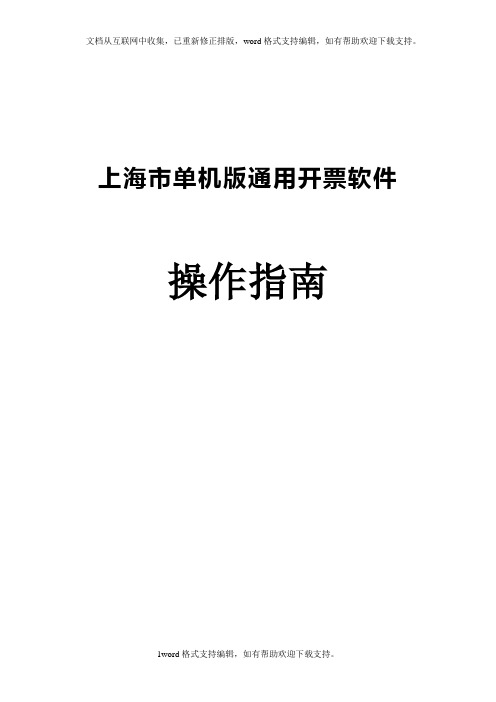
上海市单机版通用开票软件操作指南1软件安装第一步:下载软件1. 访问通过我公司官网(单击“eTax@SH通用机打开票软件”,按提示下载软件安装包。
用户需下载如下两个安装包:●eTax@SH通用机打开票软件●Microsoft .NET Framework1.12初次使用使用前必须完成eTax@SH电脑开票单机版的安装。
第一步:运行双击电脑桌面上的“eTaxSH@SH 电脑开票”运行软件。
初次运行会显示eTax@SH初始窗口。
第二步:eTax@SH电脑开票初始化只需要四步就可完成初始化。
务必正确输入纳税人名称和纳税人识别号,正确选择行业分类和开票种类。
务必至少添加一个开票人,“admin”身份必须设置密码保护问题和答案。
对于初次使用上海市通用机打发票的企业,可以不用录入期初数据,可直接跳过。
第三步:登录完成初始化后就可登录了。
输入在初始化中设置的开票人登录名和密码登录。
第五步:录入发票购票信息登录后,首页上有一个开票向导,单击“发票购票录入”,录入从税务机关领购的通用机打发票。
没有购票信息是不能开票的。
购票信息务必正确录入。
第六步:发票簿校验加锁和启用在首页的开票向导中,单击“发票校验加锁”,输入在第五步中录入的发票簿信息,在单选“加锁后是否同时启用该发票簿”上选择“是”。
单击按钮“加锁”,校验通过后即实现发票簿的加锁和启用。
第七步:开票单击左上角的按钮“开票”即可开始开票。
3软件初始化设置完成软件安装后,在桌面上单击快捷,如果是初次运行则显示初始化窗口,如下图所示,说明如下。
(1)输入的纳税人名称和纳税人识别号,选择的行业分类必须正确,这些信息都会打印在发票上。
(2)选择的开票种类必须与所购买的发票一致。
(3)软件默认已有一个开票人,登录名为“admin”,“admin”身份必须设置密码保护问题和答案。
在“增设开票人”一步中必须另填一个开票人。
开票人的姓名必须正确。
登录开票人的姓名将会打印在发票上。
电子发票的步骤及流程
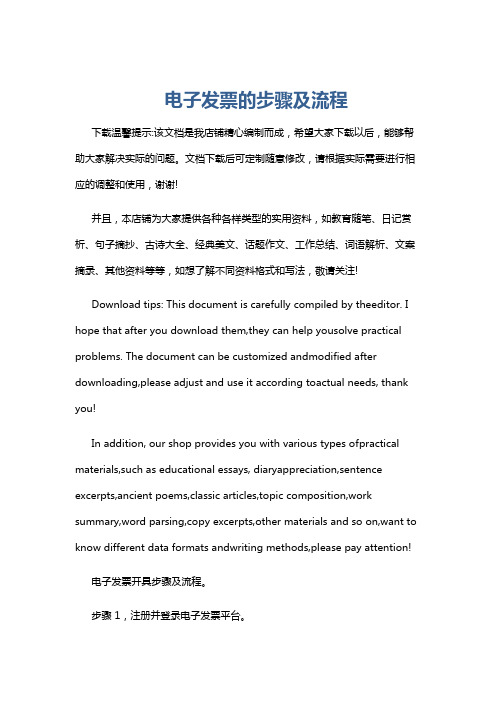
电子发票的步骤及流程下载温馨提示:该文档是我店铺精心编制而成,希望大家下载以后,能够帮助大家解决实际的问题。
文档下载后可定制随意修改,请根据实际需要进行相应的调整和使用,谢谢!并且,本店铺为大家提供各种各样类型的实用资料,如教育随笔、日记赏析、句子摘抄、古诗大全、经典美文、话题作文、工作总结、词语解析、文案摘录、其他资料等等,如想了解不同资料格式和写法,敬请关注!Download tips: This document is carefully compiled by theeditor. I hope that after you download them,they can help yousolve practical problems. The document can be customized andmodified after downloading,please adjust and use it according toactual needs, thank you!In addition, our shop provides you with various types ofpractical materials,such as educational essays, diaryappreciation,sentence excerpts,ancient poems,classic articles,topic composition,work summary,word parsing,copy excerpts,other materials and so on,want to know different data formats andwriting methods,please pay attention!电子发票开具步骤及流程。
步骤 1,注册并登录电子发票平台。
注册并激活企业电子发票系统。
开票系统操作指南
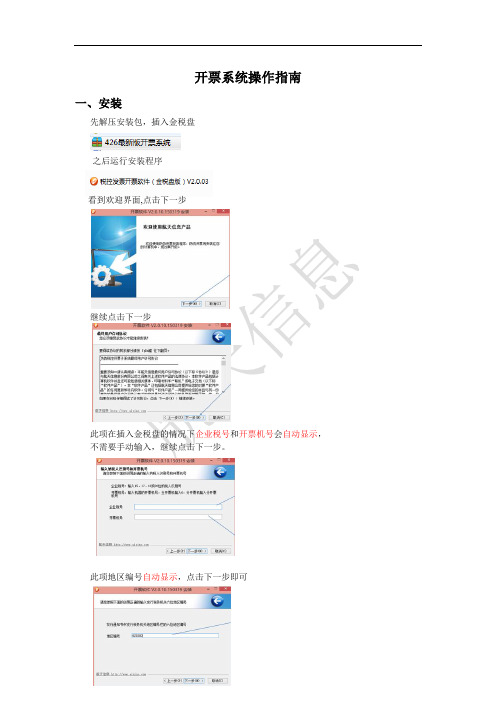
开票系统操作指南一、安装先解压安装包,插入金税盘之后运行安装程序看到欢迎界面,点击下一步继续点击下一步此项在插入金税盘的情况下企业税号和开票机号会自动显示,不需要手动输入,继续点击下一步。
此项地区编号自动显示,点击下一步即可此项目标文件夹默认C盘需要更改为D,后面路径不需要更改,点击安装。
D:\Program Files (x86)\开票系统(注:X86只在win7,64位系统中显示,xp和win7 32位系统,只显示program files)显示安装进度等待安装完成点击完成按钮进入登陆界面管理员不变,用户密码:123456,初始证书口令88888888(注:初始化完成后,在正常使用中管理员栏显示本企业开票人员姓名,密码123456,口令改成:66666666,8个8只是对于新上户第一次安装开票系统,或在大厅进行其它操作后使用。
)第一次安装成功要先执行初始化操作,如下图点击下一步系统初始化:主管姓名输入企业开票人员姓名,用户密码、确认密码同时输入123456,输入之后点击下一步基本参数设置:输入企业营业地址,电话号码,开户行名称及开户行账号(注:此信息都会显示在发票票面,请认真填写)填写好之后点击下一步上传参数设置:安全服务器地址:https://61.178.20.147,输入完成后点击测试,显示连接成功之后确认,点击下一步完成:点击确认即可进入主界面之后,可以看到系统设置、发票管理、报税处理、系统维护四个模块。
二、模块功能介绍1.系统设置a.初始化在首次安装之后,不需要再次执行。
b.参数设置进入之后可以更改企业地址,联系电话,开户行信息。
c.客户编码可添加常用客户开票信息,打开之后会看到自带模板,点击编码族管理旁边的下拉三角,选择编码族删除,可清空自里面所有编码,然后添加自己的客户信息。
需要添加企业信息时点击右上方的“增加按钮”,一般纳税人企业(开具专用发票)需要输入客户名称,税号,地址,电话,开户银行信息,小规模企业(开具普通发票)只需输入客户名称,输入完成之后点击保存即可。
一般纳税人开票系统指南
一般纳税人操作要点1.认证1.1专用发票1.1.2抵扣联相关数据输入进项管理系统。
防伪税控进项专用发票管理/新增/发票代码、开票日期、发票号码、(录入日期、税率)抵扣月份、发票属性、密文、金额(如合计数不相等的可更改税额)、销售方纳税人登记号、保存并审核(核准才能导出)。
1.1.3代开专用发票输入:进项发票管理/税局代开进项发票/新增/…/可生成附表六中的“税局代开发票”表。
如要进行其他专用发票操作应退出“税局代开进项发票”。
1.1.4导出RZ001格式。
待认证进项专用发票导出/选择录入日期(非开票日期)/系统列出所有未认证发票/选择“写网上认证文件”/选择路径(不要修改生成的文件名称)/保存或确定(可将表格数据导出EXCEL)。
1.1.5网上认证。
网上办税/证书登录(非数字认证则输入纳税识别号和密码)/输入PING码/登录/发票认证/报盘认证/网上认证/浏览/上传(如无法认证,当月内携票到主管税务机关进行扫描认证)1.1.6查询认证成功后,下载认证结果/“生成文件类型”为认证101(所有已提交认证文件的认证结果)/“按所属年月”选择正确期间/下载/点击这里下载/解密认证结果文件;下载认证结果通知书(月底下载,选择月份,打印)。
1.1.7导入进项管理系统。
专用进项专用发票读入/电子数据认证结果导入/读入(RZ00101)/选择要读入的已解密文件(认证结果显示“自动通过”,但发票状态为“未认证”)/保存(发票状态则显示为“已认证”)。
1.1.8抵扣联盖条形章、填写年月,填写申报扣税凭证封面后装订归档。
1.1.9退货处理1.2运输发票1.2.1签收运输发票1.2.2携运输发票到税局认证(上门扫描)1.2.3将已认证运输发票、认证结果清单、认证结果通知书、封面夹好(黄色发货清单附在抵扣联后面)1.2.4如有需补充认证的运输发票,可携带需认证的运输发票和原已认证结果清单、认证结果通知书到税局认证,重新取得认证结果清单和认证结果通知书。
增值税专用发票申请操作指南
增值税专用发票申请操作指南增值税专用发票是一种由税务机关颁发的用于纳税人申领及开具的发票,用于记录和报销增值税及其他税款,具有重要的税务意义和财务作用。
为了帮助纳税人正确地申请和使用增值税专用发票,以下是一份操作指南,详细介绍了增值税专用发票的申请流程和注意事项。
一、申请前的准备工作在申请增值税专用发票之前,需要确保以下几点准备工作已完成:1. 确认是否具备申请条件:只有具备一般纳税人资格的企业才有资格申请增值税专用发票。
2. 确认税务登记情况:确保企业已经按照规定进行了税务登记,并获得了税务登记证。
3. 资质齐全:核对企业的相关资质,确保企业的营业执照、组织机构代码证等证件有效。
4. 确认税务代开需求:如企业需要委托税务代开增值税专用发票,需与税务代开机构进行沟通和协商。
二、申请流程以下是增值税专用发票申请的一般流程:1. 登录税务局网站:在税务局指定的网站上登录纳税人账户。
2. 进入申请界面:根据网站导航,找到增值税专用发票申请入口,并进入相应的申请界面。
3. 填写申请表格:根据要求,填写相关的申请表格,包括纳税人基本信息、发票用途等。
4. 上传相关资料:按要求将企业相关资料上传至系统,如营业执照、组织机构代码证等。
5. 提交申请:核对所填写的申请信息和上传的资料后,确认无误后提交申请。
6. 等待审核:申请提交后,税务局将对申请进行审核,审核周期一般为3个工作日左右。
7. 审核结果通知:税务局将以系统消息或邮件的形式通知审核结果,同时会提供电子版的增值税专用发票。
8. 领取实体发票:纳税人可根据需要在税务局指定的地点领取实体的增值税专用发票。
三、注意事项在申请增值税专用发票时,需要注意以下几点事项:1. 申请信息真实准确:填写申请表格时,需要确保提供的企业信息和资料真实准确,尤其是税务登记相关信息。
2. 提交合适的申请材料:根据税务局的要求,提供与申请相符合的相关资料,确保材料完整且有效。
3. 保持申请记录:将申请流程、审核结果等相关信息进行记录,并妥善保存,以备日后查询与备案使用。
发票网上申领和分发税务UKEY版
增值税发票开票软件(税务Ukey版)操作指南
—发票网上申领和分发
网络发票申领
主要功能:用于在网络上进行发票的申领和申领结果历史查询。
操作步骤:
【第一步】首先将税务UKey连接到本机USB接口上,进入开票系统。
【第二步】点击“发票管理/发票领购管理/网络发票申领”菜单项
弹出网上发票申领窗口,该窗口用于查询发票申领结果、新增申领流程、设置纳税人发票配送地址等。
如图
【第三步】点击“申领”按钮,以发起发票网上申领请求操作。
点击之后,弹出“发票申领”窗口,填写申领信息
申领前显示纳税人声明信息
申领录入界面
【第四步】点击“发票种类”下拉列表,数据可自动获取。
若无相关票种数据,则可以通过点击“刷新”按钮,从服务器端获取纳税人发票种类。
点击“重新获取”,可从税局端获取。
映美 BJ109W喷墨打印机 用户手册
用 户 手 册BJ109W喷墨打印机本产品依据国家标准:GB 21521-2014执行声明关于商标各公司名称、产品名称是各个公司的注册商标或者商品名称。
Jolimark映美是新会江裕信息产业有限公司的注册商标。
Windows是Microsoft Corporation的注册商标。
产品中有毒有害物质或元素的名称及含量有毒有害物质或元素部件名称铅 (Pb ) 汞 (Hg ) 镉 (Cd ) 六价铬 (Cr (VI ))多溴联苯(PBB )多溴二苯醚(PBDE )塑料部件 ○ ○ ○ ○ ○ ○ 金属部件 × ○ ○ ○ ○ ○ 电源板 × ○ ○ ○ ○ ○ 主板 × ○ ○ ○ ○ ○ 墨盒○○○○○○○:表示该有毒有害物质在该部件所有均质材料中的含量均在GB/T 2657标准规定的限量要求以下。
×:表示该有毒有害物质至少在该部件的某一均质材料中的含量超出GB/T 2657标准规定的限量要求。
×的技术原因:以下情况之一,电子元器件含铅,或者快削钢中含有0.35wt%以下的铅,或者铜合金中含有4wt%以下的铅,或者铝中含有0.4wt%以下的铅。
电子信息产品污染控制标志:在中华人民共和国境内销售的电子信息产品必须标识电子信息产品污染控制标志,标志内的数字表示在正常使用条件下电子信息产品的环保使用期限。
本用户手册的说明标记使打印机正常工作所需的注意事项和限制等。
为了避免错误操作,请务必阅读。
使用打印机时可带来方便和具有参考价值的事项。
警示操作时的重要事项,忽视时可能会导致生命危险或重大人身事故。
提示操作时的注意事项,忽视时可能会导致受伤。
安全指导请在使用本产品前仔细阅读本手册,不要执行本手册中没有明确说明的操作。
未经授权的操作会导致错误或意外。
制造商对因错误操作而导致喷墨打印机出现的任何问题均不负责。
请严格遵守标示在打印机上的所有警告和指导。
当存储或运输此产品时,不要将其倾斜,不要将其垂直或颠倒地放置,否则墨水会泄露。
- 1、下载文档前请自行甄别文档内容的完整性,平台不提供额外的编辑、内容补充、找答案等附加服务。
- 2、"仅部分预览"的文档,不可在线预览部分如存在完整性等问题,可反馈申请退款(可完整预览的文档不适用该条件!)。
- 3、如文档侵犯您的权益,请联系客服反馈,我们会尽快为您处理(人工客服工作时间:9:00-18:30)。
机打发票操作指南
机打发票操作指南
一、引言
机打发票是一种机器打印的电子发票,可以替代传统的手写发票,具有自动化、高效率的特点。
本操作指南的目的是为用户提供关于机打发票的详细操作步骤和注意事项,以帮助用户正确使用机打发票系统。
二、操作流程
1:登录系统
1:打开机打发票系统登录页面。
2:输入用户名和密码登录系统。
2:创建发票
1:“创建发票”按钮。
2:填写发票信息,包括销售方信息、购买方信息、商品明细等。
3:确认无误后,“保存”按钮。
3:编辑发票
1:在已保存的发票列表中选择要编辑的发票。
2:“编辑”按钮,可修改发票的销售方信息、购买方信息、商品明细等。
3:修改完成后,“保存”按钮。
4:打印发票
1:选择要打印的发票。
2:“打印”按钮,系统将自动打印该发票。
5:导出发票
1:选择要导出的发票。
2:“导出”按钮,选择导出格式(如PDF、Excel),系
统将导出该发票。
6:查询发票
1:在查询页面输入相关信息,如发票号码、购买方名称等。
2:“查询”按钮,系统将显示符合条件的发票列表。
7:统计数据
1:在统计页面选择统计范围和时间段。
2:“统计”按钮,系统将相关统计报表和图表。
8:配置设置
1:“配置设置”按钮。
三、注意事项
1:操作前请确保已登录系统,并具备相关权限。
2:在创建发票时,请仔细填写发票的各项信息,确保准确无误。
3:打印发票前,请检查打印机的连接和状态,确保正常工作。
4:导出发票时,请选择适合的导出格式,并保存在合适的位置。
附件:
1:机打发票系统登录页面截图
法律名词及注释:
1:机打发票:指通过机器打印的电子发票,具有法律效力。
2:销售方:指销售商品或提供服务的单位或个人。
3:购买方:指购买商品或接受服务的单位或个人。
4:商品明细:指发票中列出的各项商品或服务的名称、数量、单价、金额等详细信息。
